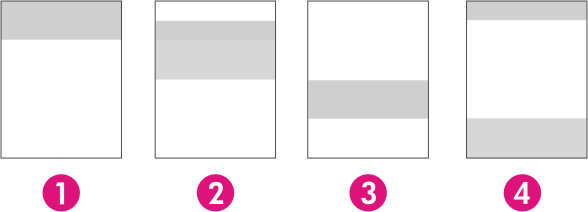HP ToolboxFX を使用して、印刷品質の問題を解決する
HP ToolboxFX ソフトウェアから問題の原因となるプリント カートリッジの特定に役立つページを印刷できます。印刷品質のトラブルシューティング ページには、5 つのカラー バンドが印刷され、各カラー バンドは 4 つの重なり合うセクションに分割されています。各セクションを確認することで、問題が発生しているカートリッジを特定できます。
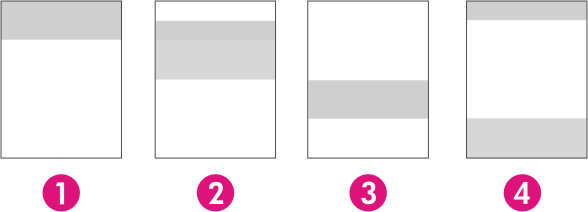
| セクション |
プリント カートリッジ |
| 1 |
イエロー |
| 2 |
シアン |
| 3 |
黒 |
| 4 |
マゼンタ |
| ● |
1 つのセクションにだけマークやスポットが残っている場合は、そのセクションのプリント カートリッジを交換します。 |
| ● |
2 つ以上のセクションにマークや線が現れる場合は、マークや線の色に一致するプリント カートリッジを交換します。 |
| ● |
ドット、マーク、線などが繰り返しページに残る場合は、プリンタをクリーニングします。「プリンタのクリーニング」を参照してください。プリンタをクリーニングした後、もう一度印刷品質問題解決のページを印刷して、問題が解決されていることを確認します。 |
印刷品質のトラブルの解決ページを印刷するには、以下の手順に従います。
| 1. |
HP ToolboxFX を開きます。「HP ToolboxFX の表示方法」を参照してください。 |
| 2. |
[ヘルプ] フォルダをクリックし、 [Troubleshooting (トラブルシューティング)] ページをクリックします。 |
| 3. |
[印刷] ボタンをクリックして、印刷されたページの指示に従います。 |
HP color laserjet 2700 HP ToolboxFX を使用して、印刷品質の問題を解決する